Создаем в фотошопе эффект для текста из фильма Звездные войны
5
1938120-08-2010
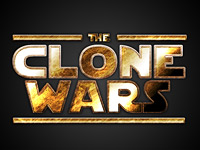 Очень хороший урок от Tutzor, в котором мы будем создавать симпатичное лого в стиле Звездных войн. В основном мы будем оперировать такими стилями слоя: «Тиснение», «Наложение градиента», «Внутреннее свечение» и «Обводка». Потом мы сделаем текстуру с помощью фильтров «Шум» и «Размытие в движении», а затем воспользуемся одной оригинальной текстурой.
Очень хороший урок от Tutzor, в котором мы будем создавать симпатичное лого в стиле Звездных войн. В основном мы будем оперировать такими стилями слоя: «Тиснение», «Наложение градиента», «Внутреннее свечение» и «Обводка». Потом мы сделаем текстуру с помощью фильтров «Шум» и «Размытие в движении», а затем воспользуемся одной оригинальной текстурой.
Шаг 1.
Создаем в фотошопе новый документ размером 1024х768, заливаем его черным цветом.

Шаг 2.
Пишем фразу, используя для этого любой подходящий шрифт. Если хочется полного соответствия, то можно воспользоваться буквой S из этого специального шрифта.
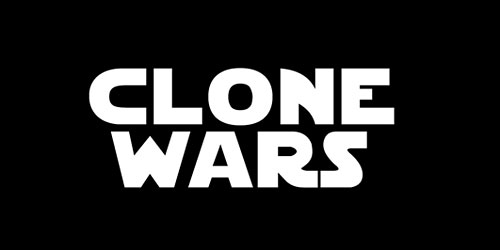
Шаг 3.
Дважды кликаем по слою и в стиле слоя задаем параметры для «Тиснение» (Bevel and Emboss) и «Наложение градиента» (Gradient Overlay), как на рисунке ниже.
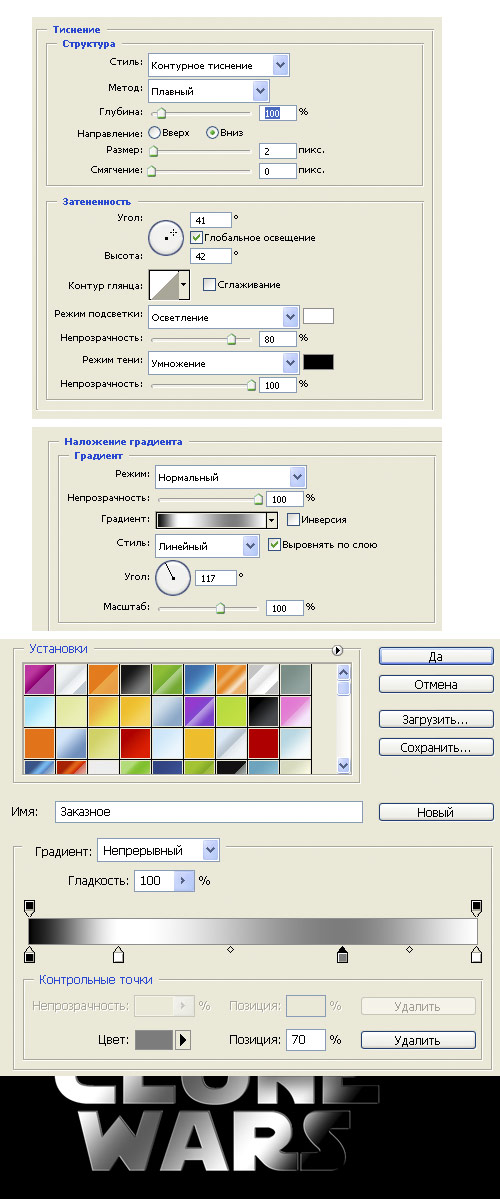
Шаг 4.
Делаем дубликат слоя и в стиле слоя задаем параметры для «Тиснение» (Bevel and Emboss), «Внутренняя тень» (Inner Shadow) и «Обводка» (Stroke), как на рисунке ниже.
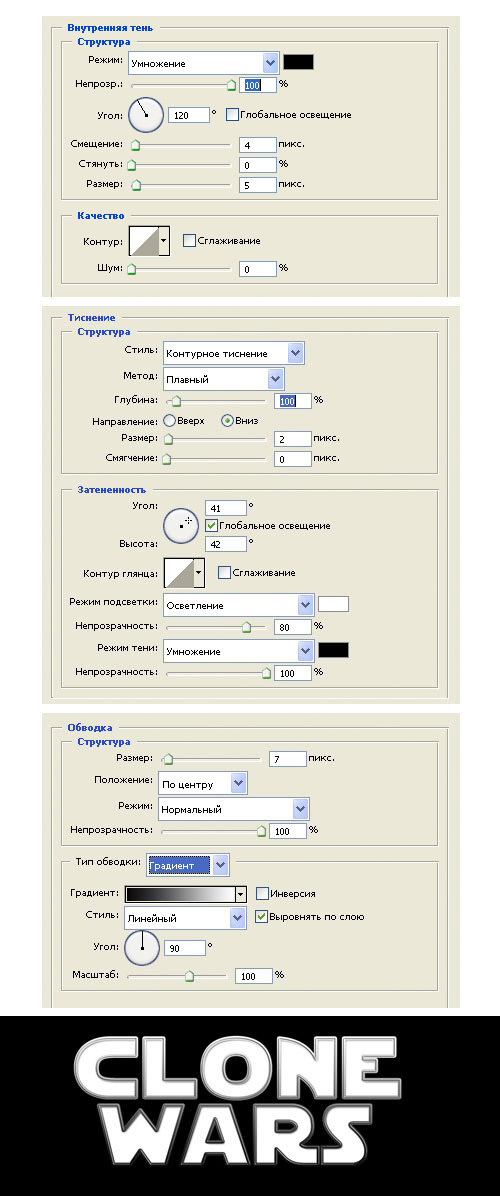
Шаг 5.
Устанавливаем параметр «Заливка» (Fill) для этого слоя на 0%.
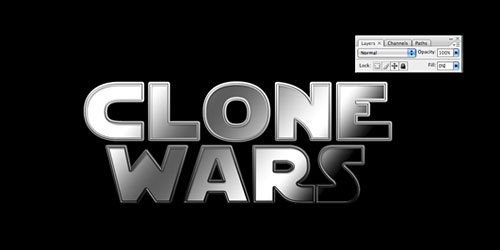
Шаг 6.
Делаем еще одну надпись, устанавливаем ее над текстом и задаем параметры стиля слоя как на рисунке ниже.
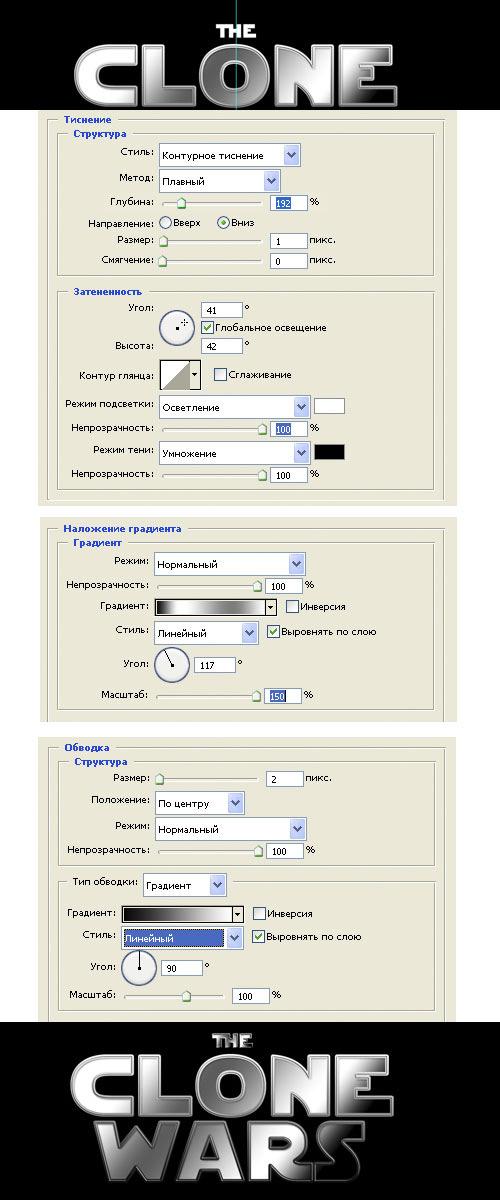
Шаг 7.
На новом слое создаем прямоугольники, как на рисунке ниже, и заливаем их белым цветом.
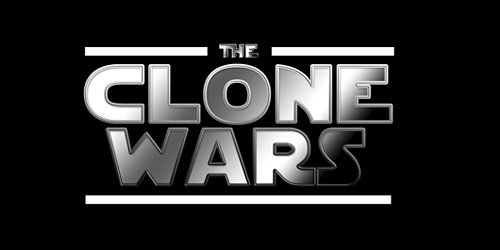
Шаг 8.
Применяем к этим прямоугольникам следующие настройки стиля слоя.
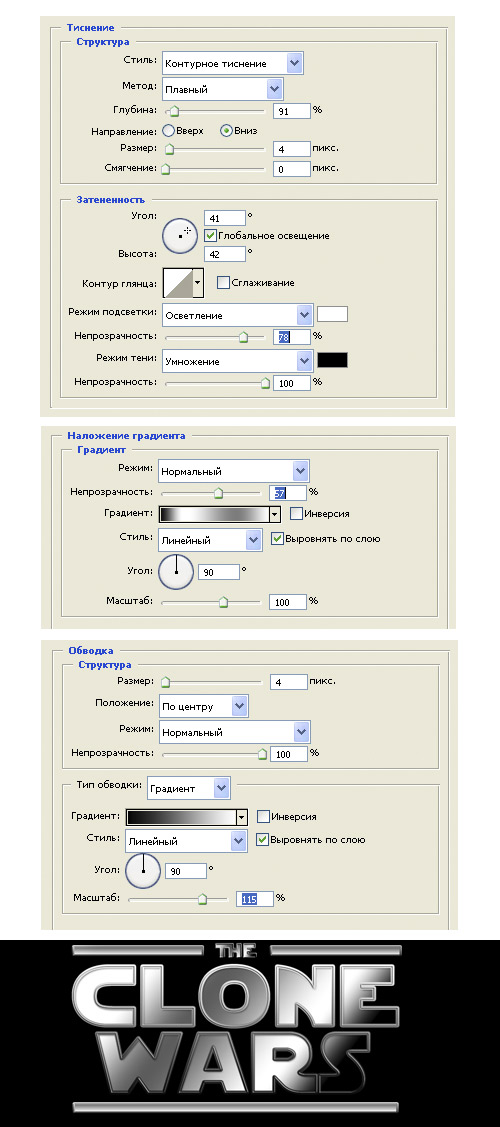
Шаг 9.
Выделяем слово и прямоугольники. Для этого прощелкиваем мышкой каждый слой, удерживая Ctrl. Создаем новый слой.
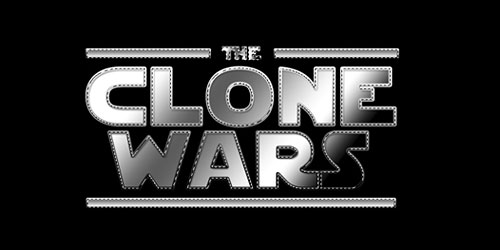
Шаг 10.
Трансформируем выделение «Выделение» (Select) > «Модификация» (Modify) > «Расширить…» (Expand) на 3 пикселя.
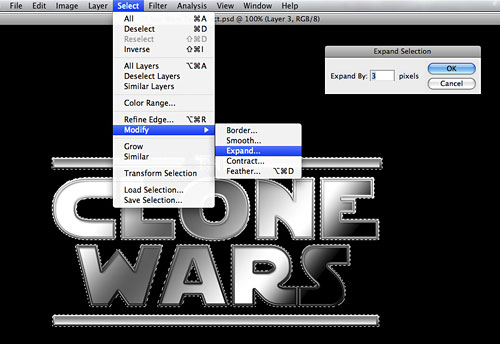
Шаг 11.
Заливаем выделение этим цветом #fcff00.
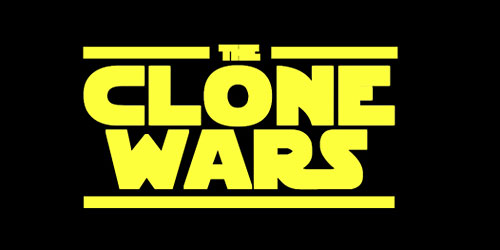
Шаг 12.
Устанавливаем режим наложения «Мягкий свет» (Soft Light) и прозрачность слоя (Opacity) 35%.
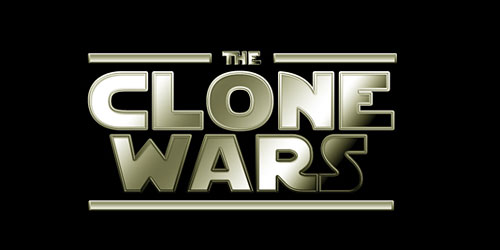
Шаг 13.
Создаем новый слой, заливаем его цветом #7e4f2f. Затем в меню выбираем «Фильтр» (Filter) > «Шум» (Noise) > «Добавить шум…» (Add noise) со значениями как на картинке ниже.
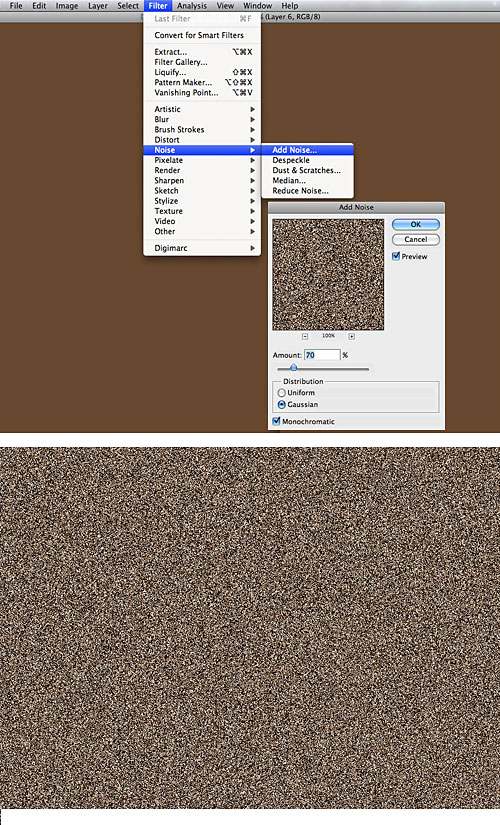
Шаг 14.
Теперь выбираем «Фильтр» (Filter) > «Размытие» (Blur) > «Размытие в движении» (Motion Blur) со значениями как на картинке ниже.
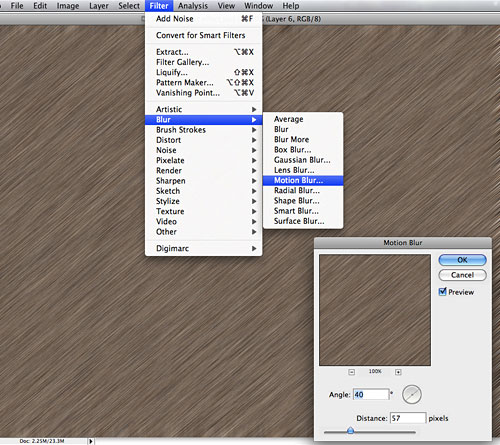
Шаг 15.
Применяем «Фильтр» (Filter) > «Резкость» (Sharpen) > «Контурная резкость» (Unsharp Mask) со значениями как на картинке ниже.

Шаг 16.
Делаем выделение текста и прямоугольников, как в Шаге 9, и добавляем слой-маску (Add a layer Mask), нажав на соответствующую иконку внизу на палитре слоев. Меняем режим наложения на «Перекрытие» (Overlay).
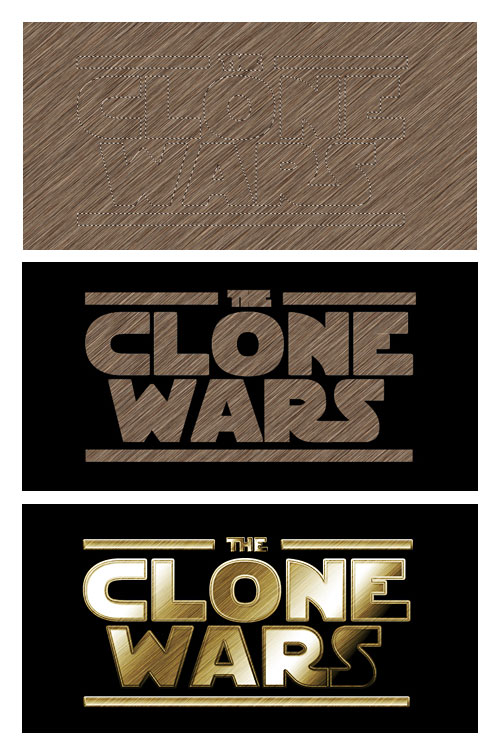
Шаг 17.
Теперь возьмем эту текстуру. Трансформируем ее по размеру документа и обесцветим ее «Изображение» (Image) > «Коррекция» (Adjustments) > «Обесцветить» (Desaturate).
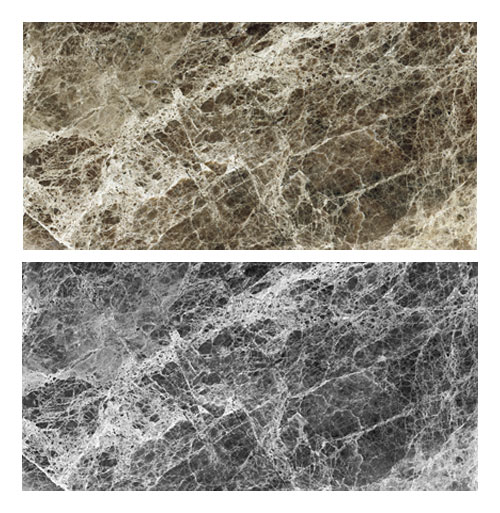
Шаг 18.
Делаем выделение текста и прямоугольников, как в Шаге 9, и добавляем слой-маску (Add a layer Mask), нажав на соответствующую иконку внизу на палитре слоев.
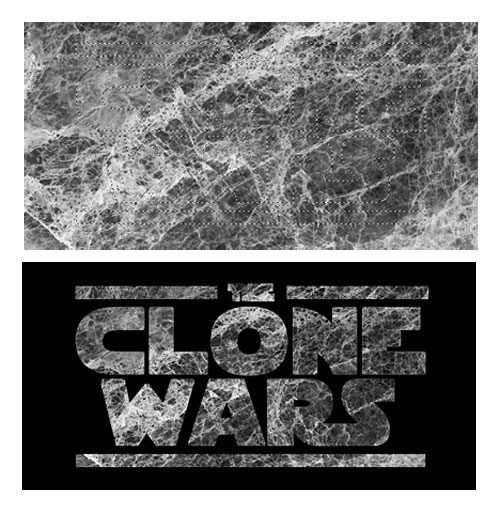
Шаг 19.
Меняем режим наложения на «Перекрытие» (Overlay) и прозрачность слоя (Opacity) 65%.

Финал
Если поэкспериментировать с наложением света и тени, то можно получить такой вот результат.

Комментариев 5 комментариев
Мне одному кажется что на тему звёздных войнов здесь только шрифт похож 🙂 ?!
 Ответить
Ответить@Панков
Срочно ищем позитив ))
@Booratino
Не знаю, я звездные войны не смотрела. Ну если шрифт похож — то это уже неплохо 🙂
 Ответить
ОтветитьСогласен, что от звездных войн тут только шрифт. А вообще, это урок, который определенно достоин внимания, к тому же описано все подробно и с множеством картинок.
Спасибо!
 Ответить
Ответить@Kama:
Пожалуйста!
Тоже всегда подхожу с тех позиций, что во всем можно найти что-то положительное и полезное ))
 Ответить
Ответить
Как-то не аккуратно, обводка не очень